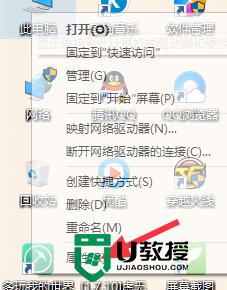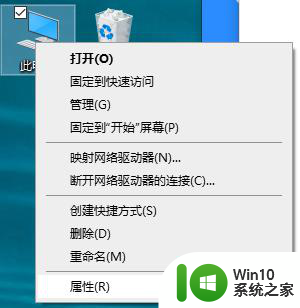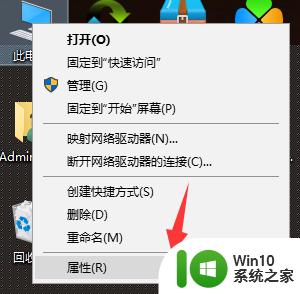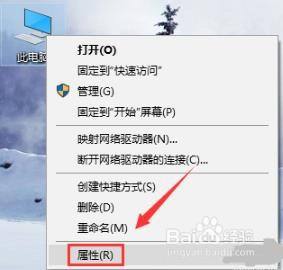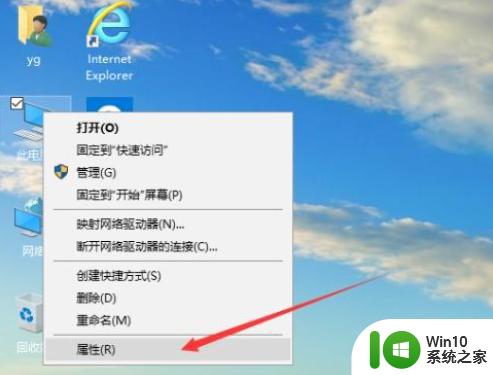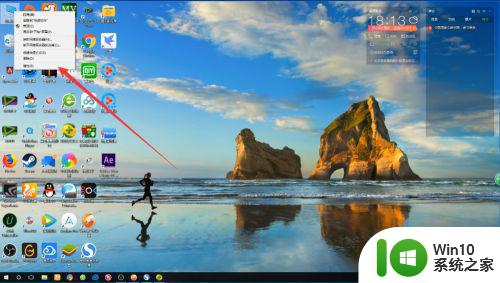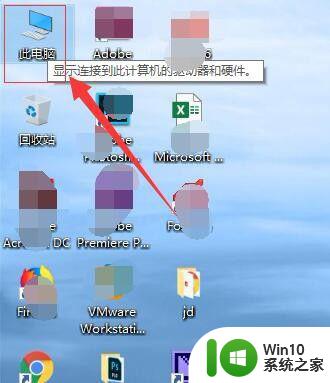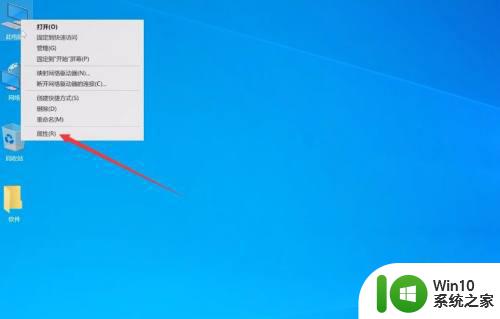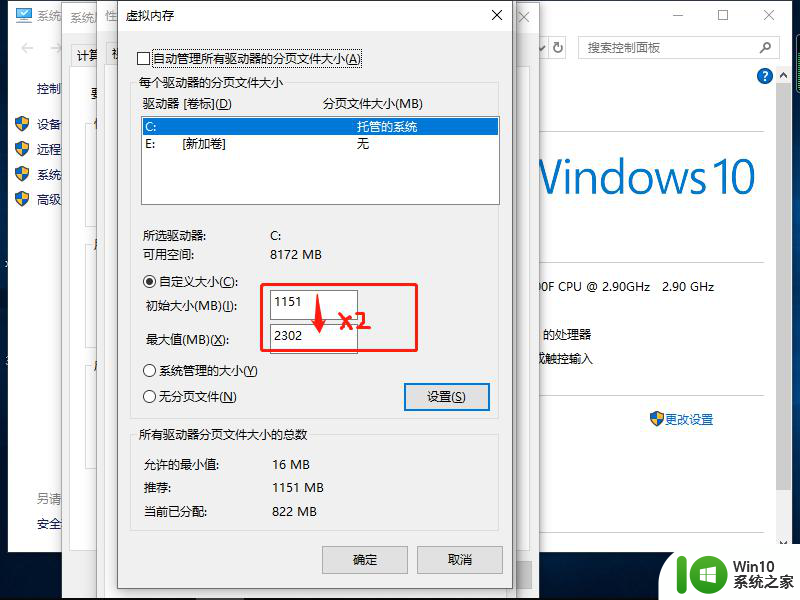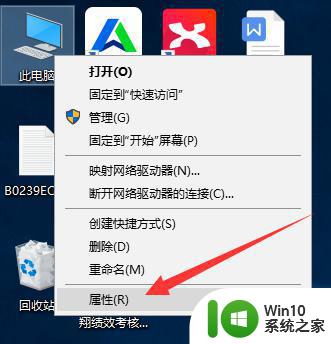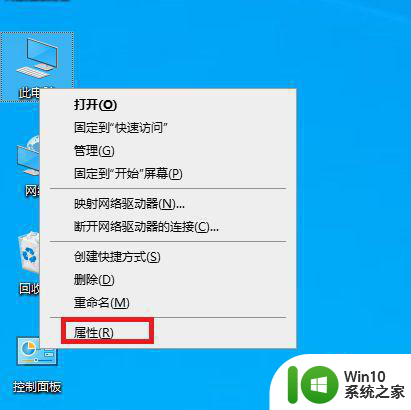win10提高虚拟内存 win10虚拟内存设置方法
Win10系统中,虚拟内存是一种重要的系统资源,可以提高计算机的运行效率和性能,设置适当的虚拟内存大小可以有效地减少系统卡顿和崩溃的情况,提升系统的稳定性和流畅度。在Win10系统中,通过简单的设置方法就可以轻松调整虚拟内存大小,让计算机更加顺畅地运行。通过合理设置虚拟内存大小,可以更好地发挥计算机性能,提高工作效率和体验。
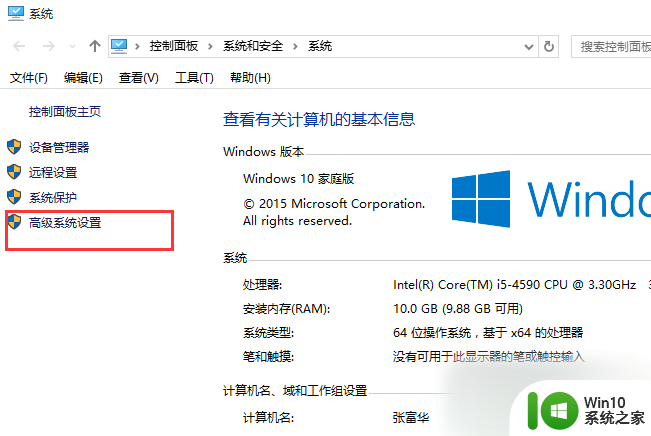
具体方法如下:
1、右键单击计算机,然后单击“打开属性”。
2、在“属性”窗口中选择“高级”选项卡,然后单击“性能”下的“设置”按钮。
3、在性能窗口中选择“高级”选项卡,然后单击“虚拟内存”下的更改按钮。
4、选择虚拟内存所在的驱动器。建议选择c驱动器以外的驱动器,然后单击自定义大小以开始设置。
当物理内存为1G时,最小虚拟内存为1.5G,最大为4G
当物理内存为2G时,最小虚拟内存为2G,最大为4G
内存为4G,最小虚拟内存为1G,最大为4G
物理内存大于8G时,与上述相同。
虚拟内存是计算机系统内存管理的一种技术,能够提升内存利用效率。先给win10电脑设置一个合适的虚拟内存,不妨参考上述教程操作!
以上是提高win10虚拟内存的全部内容,如果您遇到类似的问题,可以参考本文中介绍的步骤进行修复,希望对大家有所帮助。